PS 如何用制作键盘图标
1 键盘可以大致分为笔记本键盘和台式机键盘,颜色一般是黑色或白色。不同的键盘,拍摄角度不同(俯视或者平视)得到的效果也不一样。一般我们根据自己需要得到需要的键盘形式。比如下面别人制作的一套立体键盘,立体感很强。
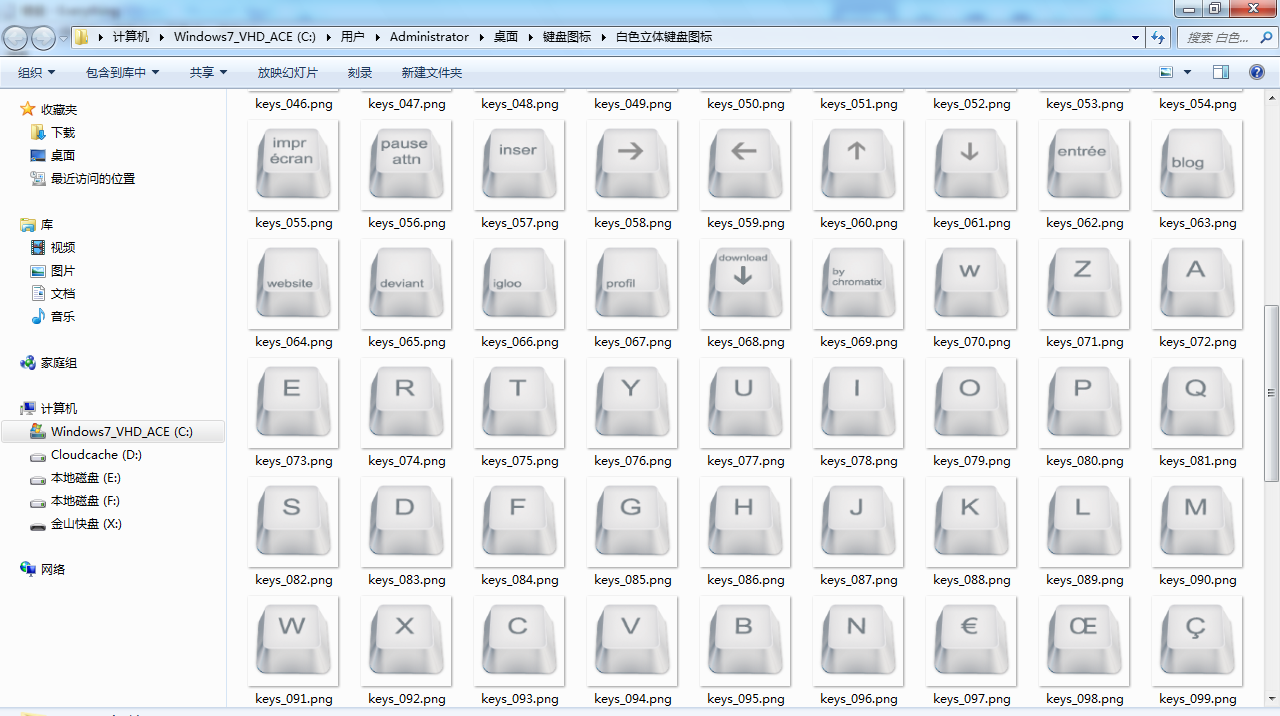
2 再如下面的黑色笔记本键盘,从俯视的角度查看,凹凸就没有那么强。

3 从局部放大图可以发现,有些键盘的按键还是很有特色的,比如Windows徽标键,还有大小写切换键,把握住这些键盘样式的细节,你才能做出逼真的键盘效果。

4 从不同角度拍摄得到的效果也相差很大,尤其是光照效果。

5 我们先学习制作白色键盘,先绘制一个圆角矩形,填充为浅灰色

6 复制一个副本,放到他的下面(形状1 副本)然后对其稍微放大一些,应用斜面与浮雕效果。你的浮雕效果中央区域会被形状1覆盖掉。

7 综合使用加深减淡工具处理投影,用模糊工具处理按钮顶层的边缘。
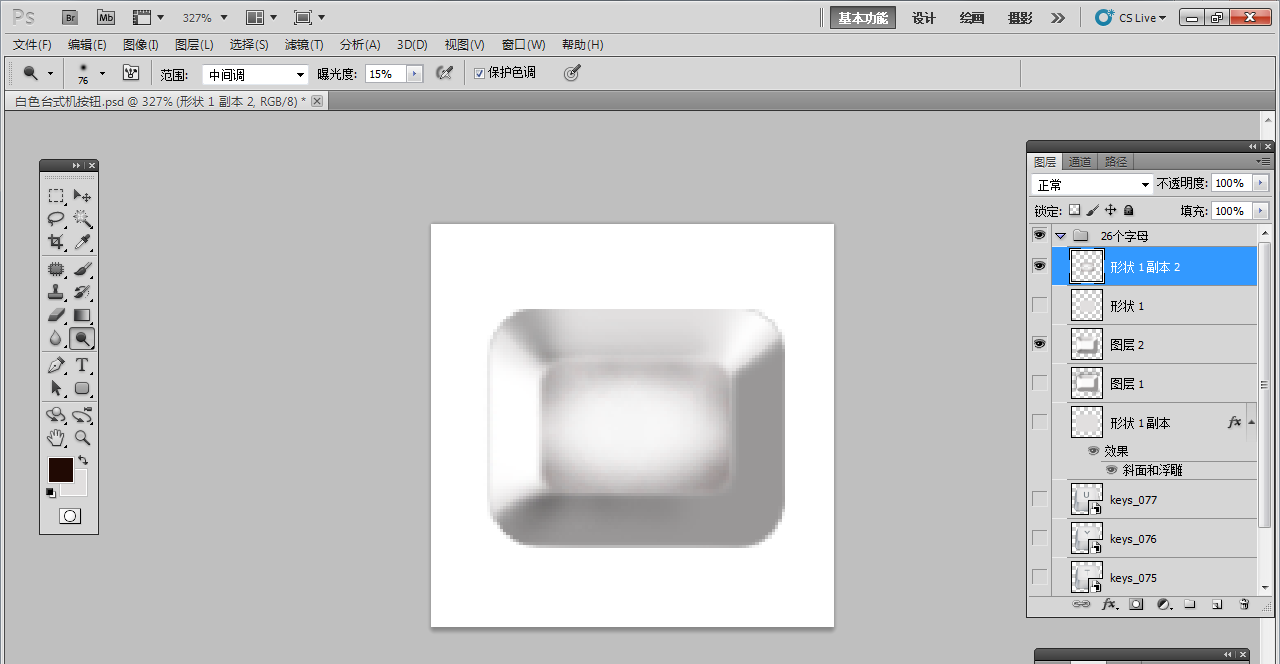
8 这种按钮的好处是可以灵活的调节按钮的样子,比如改成正方形的。

9 最后效果如图所示。
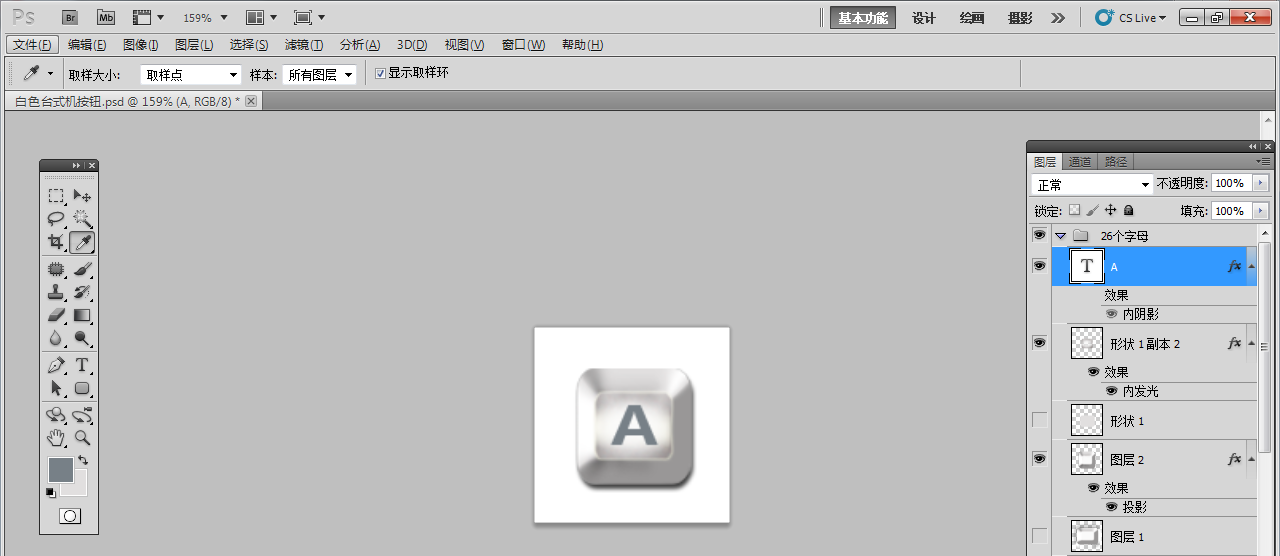
10 制作黑色键盘,也是先绘制圆角矩形,但是我们发现真实的键盘并非一个简单的圆角矩形,而是底部的圆弧较大,所以我们用钢笔工具模拟勾勒出轮廓,并填充一个渐变。

11 为其添加杂色
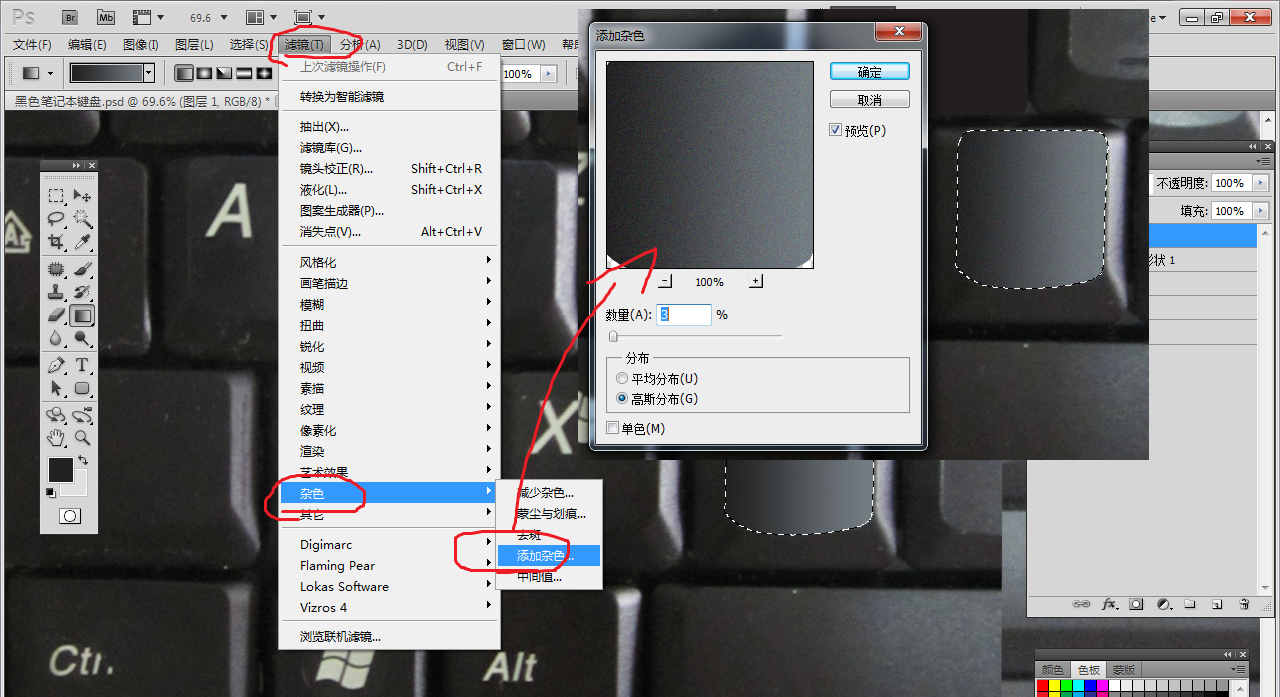
12 以此类推描出底部轮廓

13 最终效果如图所示
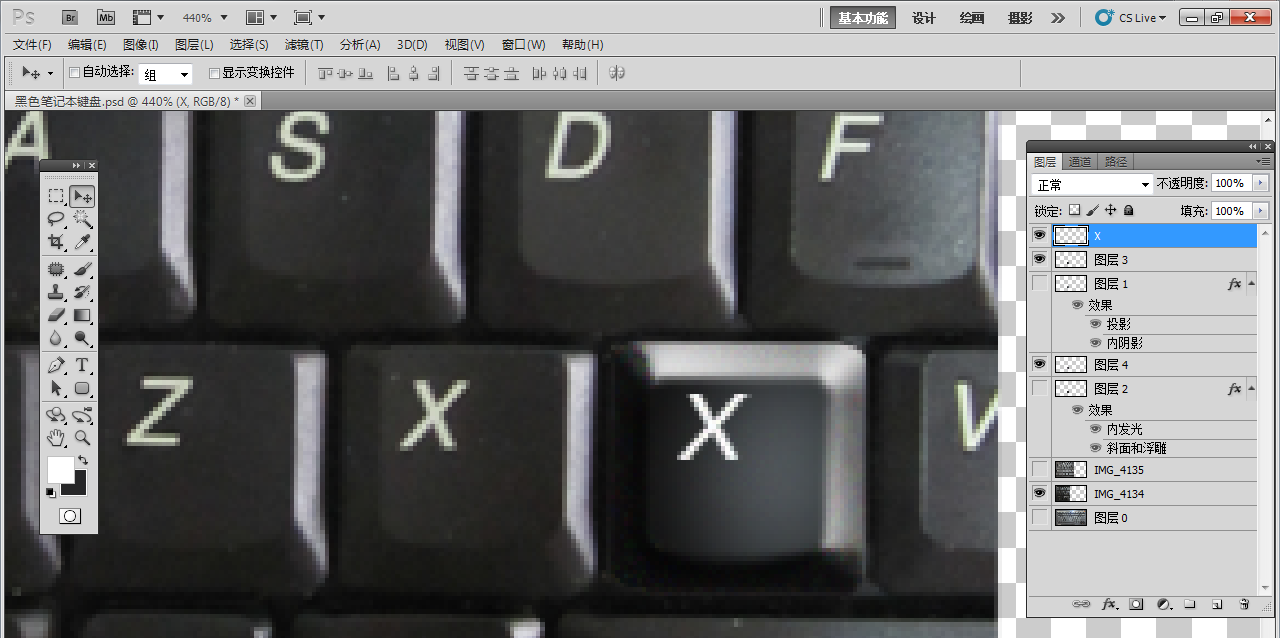
本文为博主原创文章,未经博主允许不得转载。





